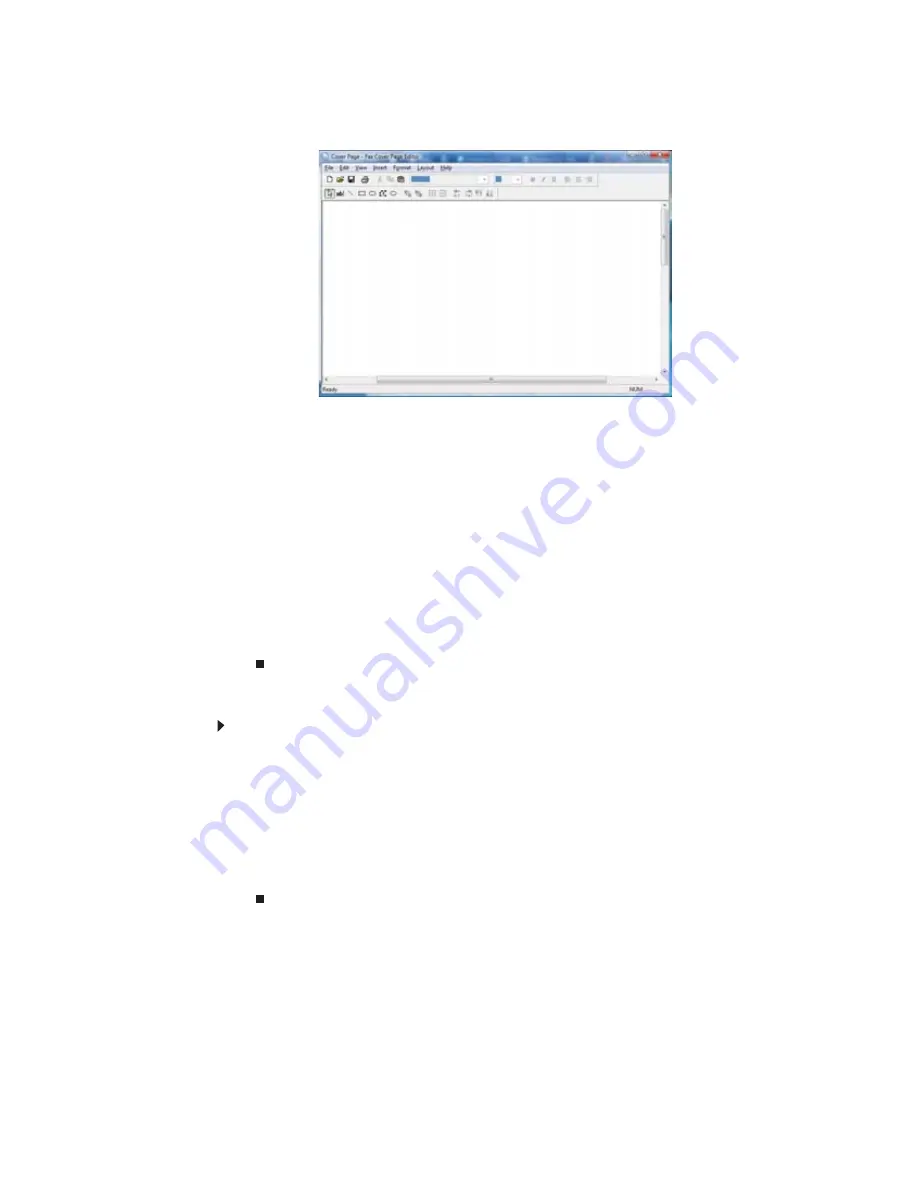
CAPÍTULO 3: Uso de Internet y fax
26
3
Haga clic en Herramientas, Portadas y luego en Nueva. Se abrirá el Editor de portadas
de fax.
•
Si desea incluir campos importados desde el Asistente para envío de faxes o el Asistente
para configuración de faxes (por ejemplo, los campos Para o De), agréguelos a la página
con el menú Insertar y desplácelos al lugar deseado en la plantilla. También puede
utilizar el menú Insertar para incluir información que se calcula de forma automática
(tal como la cantidad de páginas y la fecha y hora de envío).
•
Si desea incluir texto que aparezca siempre en su portada (como por ejemplo un
membrete o una dirección), dibuje un cuadro con la herramienta cuadro de texto,
escriba el texto deseado dentro del cuadro y desplácelo al lugar correspondiente.
•
Si desea incluir un logotipo que aparezca en su portada, cópielo al portapapeles de
Windows, péguelo en el Editor de portadas de fax y desplácelo al lugar deseado en
la plantilla.
4
Para guardar su plantilla de portada, haga clic en Archivo y luego en Guardar. Se abrirá
el cuadro de diálogo Guardar como y su portada personalizada aparecerá en la lista
Guardar en.
5
Escriba el nombre de la nueva plantilla y luego haga clic en Guardar.
Envío por fax de un documento escaneado o envío desde un programa
Para enviar documentos por fax o para enviarlos de forma directa desde la mayoría de
los programas:
1
Escanee el documento con el programa de su escáner o abra el documento en el programa
en el que fue creado.
2
Haga clic en Archivo y luego en Imprimir. Se abrirá el cuadro de diálogo Imprimir.
3
Haga clic en la flecha para abrir la lista Nombre y, a continuación, en la impresora Fax.
4
Haga clic en Imprimir. Se abrirá el Asistente para envío de faxes.
5
Ejecute el asistente según se indica en
“Envío de un fax” en la página 23
o
“Envío por fax
de un documento escaneado o envío desde un programa” en la página 26
.
Summary of Contents for GT3078m
Page 1: ...COMPUTADORA GATEWAY GU A DEL USUARIO...
Page 2: ......
Page 6: ...ndice iv...
Page 34: ...CAP TULO 3 Uso de Internet y fax 28...
Page 68: ...CAP TULO 6 Protecci n de la computadora 62...
Page 91: ......
















































